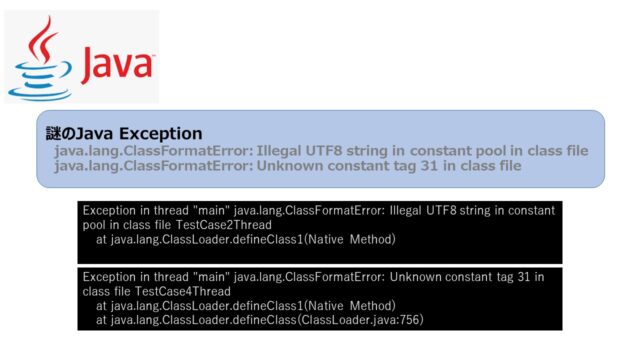パソコンが遅い感じたら、まず、ディスクの性能を見てみましょう。
CrystalDiskMarkで読み書きの速度を簡単に測定可能です。
ハードディスク(HDD)を使っている場合は、SSDの換装すべきかの判断に使えると思います。
CrystalDiskMark
CrystalDiskMarkとは
HDD/SSD/SDカード/USBメモリの書き込み速度や読み込み速度を計測してスコア表示できるWindows用の無料ソフトです。
使い方も非常に簡単です。
CrystalDiskMarkの良いところは、実際にストレージに読み書きを行い速度を計測するので、自分のPCの実測値を知ることが出来ます。
CrystalDiskMarkのダウンロード&インストール
CrystalDiskMarkはいろいろなサイトからダウンロードできますが、信頼できる「窓の杜」でダウンロードします。
【窓の杜】CrystalDiskMarkのダウンロード
CrystalDiskMarkXX_XX_XX.exe というようなファイルを実行してインストールします。
測定方法
測定したいストレージを選択
測定したいストレージを選択します。
複数のディスクが接続されている場合、「フォルダー選択」から測定したいドライブを選んでOKを押します。
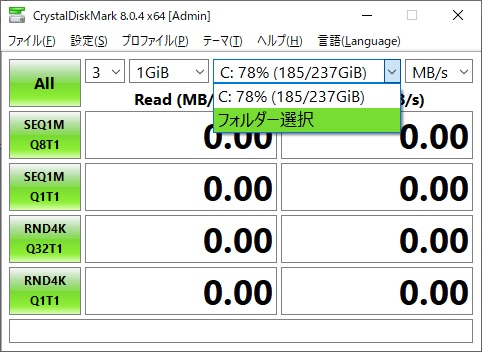
測定回数と書き込むサイズを選択
測定回数(1~9回)
書き込むデータ容量(16MB ~ 64GB)
大きなファイルのときに性能が気になるなど特殊な目的がない限り、デフォルトでも問題ありません。
5回に実行が待てない人は、3回とか減らしてもOKです。
測定値にあまり変化はありません。
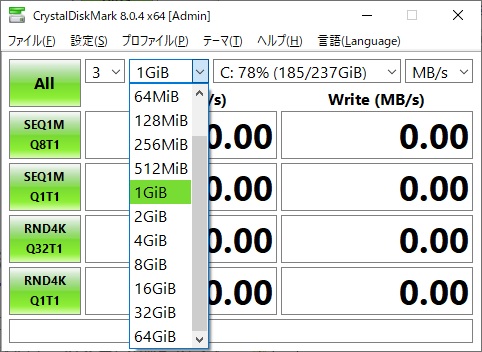
不要なアプリを終了させ、[All]ボタンを押して測定開始。
5分から10分待ちましょう。
すべての数値8個が埋まり、[Stop]が[All]に再度変わったら完了です。
スコアの見方
スコアの見方1
左:読み込み速度。 1秒の何MBを読んだか。数値が大きいほうが速い。
右:書き込み速度。 1秒の何MBを書いたか。数値が大きいほうが速い。

スコアの見方2
上2つ:シーケンシャルリード:連続した場所の読み込み、書き込み
下2つ:ランダムリード :ランダムな場所への読み込み、書き込み

各ストレージの測定データ
各ストレージの測定データ1(HDD/SSD)
左がHDD、右がSSDです。(同じPCです)
私の古いノートPCは、HDDのランダムアクセスが遅すぎて、PCが非常に遅かったです。

詳細は以下を参照。HDDをSSDの換装しました。
HDDのPCはもう使いたくないですね。

各ストレージの測定データ2(SSD/M.2)
2.5インチ内蔵SSD(SATA3) と M.2 NVMe SSD の比較。(別PCです)
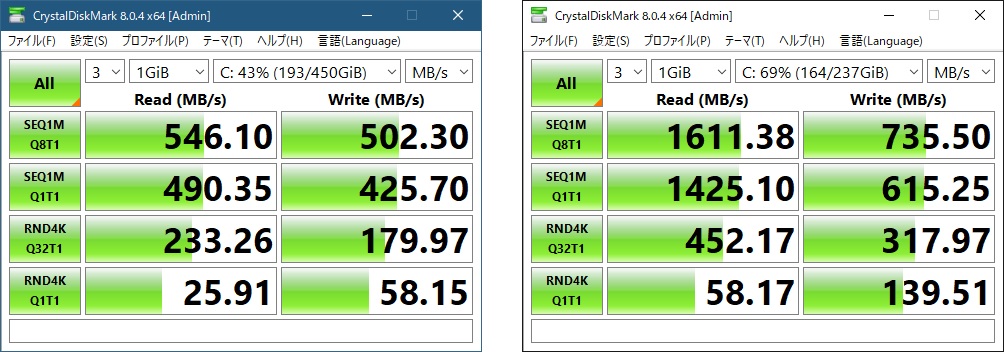
最近のPCには、SATAのSSDではなく、M.2 NVMe タイプのSSDが搭載されています。
・HDDから2.5インチSSD → 超速い。体感可能
・HDDから M.2 SSD → 超速い。体感可能
・2.5インチSSDから M.2 SSD → なんか少し速くなったような…
まとめ
CrystalDiskMarkで読み書きの速度を調べる方法を紹介しました。
特に古いPCで、HDDを使っていて遅い場合は、CrystalDiskMarkで調べてみると
SSDや速いHDDに交換すると速くなるかの感触がつかめると思います。
また、他の原因で遅いという切り分けにもなります。